
Trong phần tiếp theo, chúng ta sẽ xem xét MapSCII. Tôi thực sự chỉ tình cờ biết đến ứng dụng này trong một diễn đàn và tôi thấy nó vô cùng thú vị. Nói về bản đồ thế giới cho nhà ga từ hệ thống Ubuntu của chúng tôi. Lúc đầu tôi phải nói rằng nó không thu hút sự chú ý của tôi, nhưng vì tôi tò mò nên tôi quyết định thử nó. Một khi đã thử, tôi phải thừa nhận mình đã sai. Những gì họ cung cấp cho chúng tôi cho thiết bị đầu cuối của chúng tôi thực sự ấn tượng.
Ứng dụng này là một Trình kết xuất bản đồ thế giới chữ nổi Braille và ASCII cho các thiết bị đầu cuối tương thích với Xterm. Nó tương thích với các hệ thống GNU / Linux, Mac OS và Windows. Khi chúng ta sử dụng nó, chúng ta sẽ có thể sử dụng chuột (hoặc bàn phím) để kéo và thu phóng. Với điều này, chúng tôi có thể xác định vị trí bất kỳ phần nào của thế giới trên bản đồ thế giới mà chúng tôi sẽ thấy.
Các tính năng chung đáng chú ý nhất của MapSCII
- Nó là một ứng dụng 100% cà phê / JavaScript.
- Chúng tôi sẽ có thể đặt bất kỳ điểm nào mà chúng tôi quan tâm ở bất kỳ địa điểm nào trên thế giới.
- El thiết kế lớp có khả năng tùy biến cao với sự hỗ trợ cho các kiểu Bản đồ.
- Chúng tôi sẽ có thể kết nối với bất kỳ máy chủ vector công cộng hoặc riêng tư nào. Một tùy chọn khác sẽ là sử dụng tùy chọn dựa trên OSM2VectorGạch được cung cấp và tối ưu hóa.
- Công cụ này sẽ cho phép chúng tôi làm việc ngoại tuyến, mà chúng ta có thể khám phá VectorGạch / MBTiles địa phương
- Nó tương thích với hầu hết các Thiết bị đầu cuối Gnu / Linux và OSX.
- Những người tạo ra nó cung cấp cho chúng tôi các thuật toán được tối ưu hóa cao để có trải nghiệm người dùng mượt mà.
- Chương trình sử dụng OpenStreetMap để thu thập dữ liệu.
Chạy MapSCII qua telnet
Tùy chọn đầu tiên để kiểm tra công cụ này sẽ là thực hiện nó thông qua telnet. Để mở bản đồ, chỉ cần chạy lệnh sau từ thiết bị đầu cuối của bạn (Ctrl + Alt + T):
telnet mapscii.me
Phím tắt
Như tôi đã nói, chúng ta có thể di chuyển xung quanh bản đồ bằng bàn phím. Các khóa mà chúng tôi có thể sử dụng là:
- Mũi tên arriba, xuống, izquierda y đúng cuộn.
- Nhấn a o z para phóng to y alejar.
- Nhấn q para rời khỏi.
- Nhấn c cho phiên bản chữ nổi.
Điều khiển chuột
- Nếu thiết bị đầu cuối của bạn hỗ trợ các sự kiện chuột, bạn sẽ có thể kéo bản đồ và sử dụng con lăn để phóng to và thu nhỏ.
Sau khi khởi chạy công cụ trong thiết bị đầu cuối của tôi, đây là bản đồ thế giới được hiển thị.
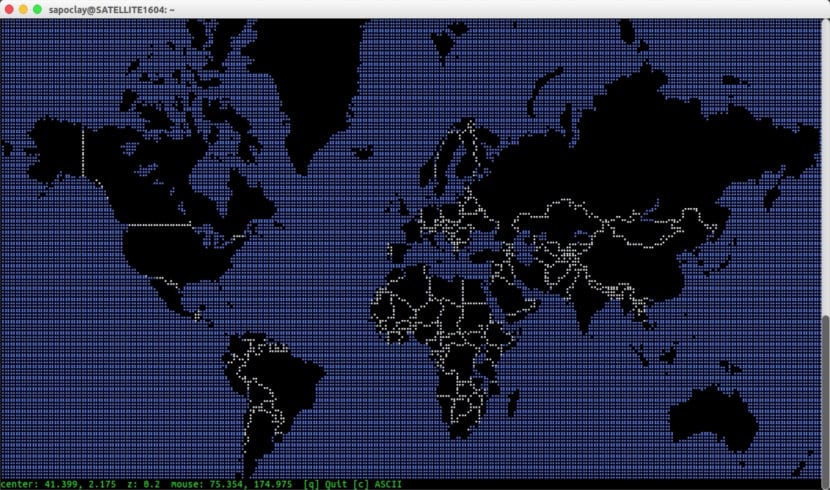
Đây là bản đồ ASCII, để chuyển sang chế độ xem chữ nổi, chúng ta sẽ chỉ phải nhấn phím c.
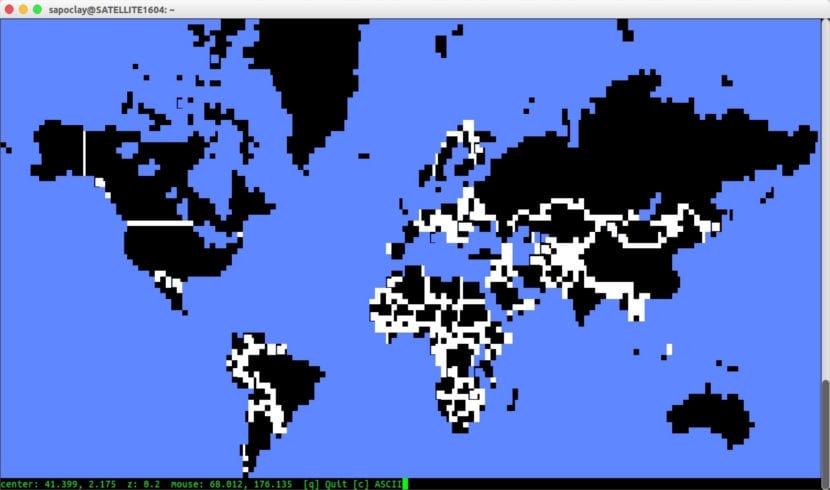
Nhấn c một lần nữa để quay lại định dạng trước đó.
Để di chuyển xung quanh bản đồ, như tôi đã nói, bạn có thể sử dụng các phím mũi tên lên, xuống, trái, phải. Để phóng to / thu nhỏ một vị trí, hãy sử dụng các phím a và z. Ngoài ra, bạn có thể sử dụng con lăn của chuột (nếu thiết bị đầu cuối của bạn cho phép) để phóng to hoặc thu nhỏ. Để thoát khỏi bản đồ, chúng ta sẽ chỉ phải nhấn q.
Mặc dù thoạt nhìn tất cả những điều này có vẻ là một dự án đơn giản, nhưng thực tế không phải vậy.
Bây giờ tôi sẽ hiển thị một số ảnh chụp màn hình mẫu sau khi phóng to hình ảnh.
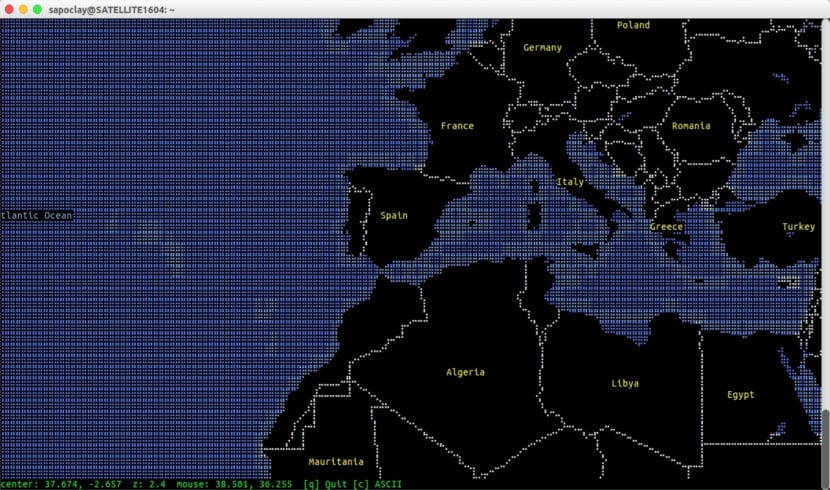
Bạn có thể phóng to để xem các cộng đồng của Tây Ban Nha và một số thành phố.

Nếu chúng ta tiếp tục tiếp cận các hội đồng thành phố của Madrid, chúng ta sẽ thấy một cái gì đó như sau.
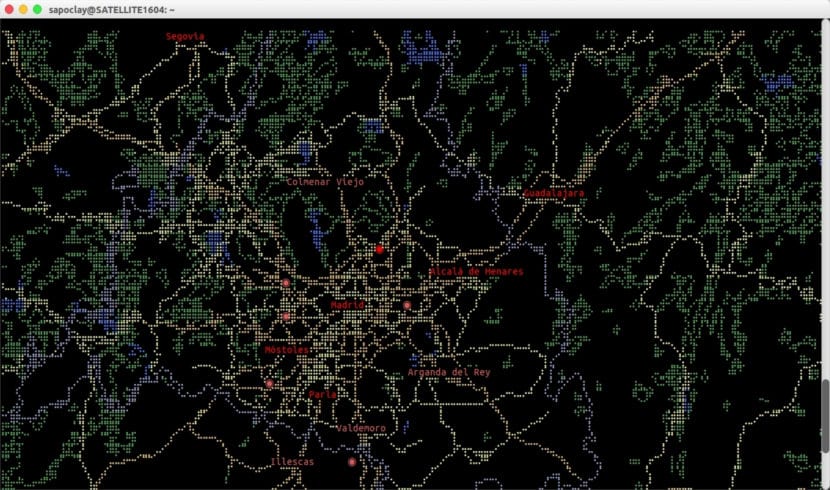
Và nếu chúng ta tiếp tục đến gần hơn, chúng ta thậm chí sẽ thấy những khu vực lân cận mà chúng ta có thể tìm thấy bên cạnh Công viên Retiro.
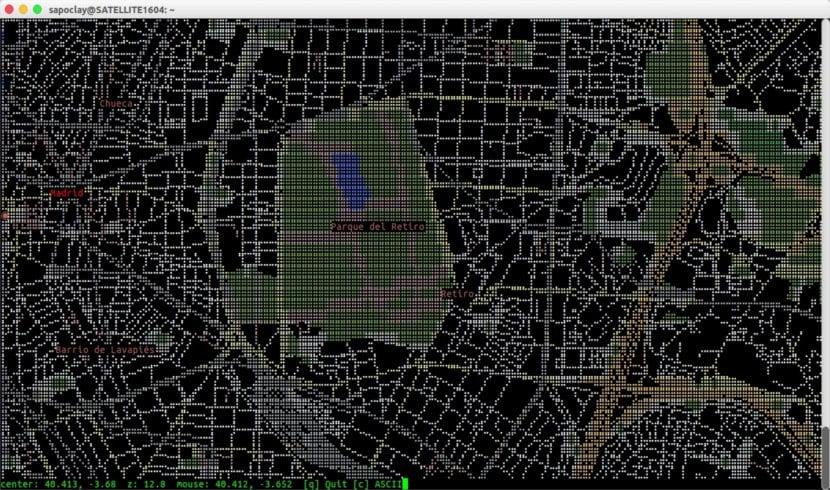
Mặc dù đây là dạng xem đầu cuối, nhưng MapSCII hiển thị nó khá chính xác. MapSCII sử dụng OpenStreetMap để thu thập dữ liệu mà bạn sẽ hiển thị cho chúng tôi thông qua thiết bị đầu cuối.
Cài đặt MapSCII cục bộ
Nếu sau khi dùng thử tiện ích này, bạn thích nó, bạn sẽ có thể lưu trữ nó trên hệ thống của riêng bạn. Tất cả những gì bạn phải làm là đảm bảo rằng bạn đã cài đặt Node.js trên hệ thống của bạn. Nếu bạn không có nó, bạn có thể tham khảo một bài báo tôi đã viết trên cùng trang này, trong đó nó chỉ ra cách cài đặt NodeJs trên Ubuntu.
Sau khi NodeJS được cài đặt, chúng ta chỉ cần mở một thiết bị đầu cuối (Ctrl + Alt + T) và thực hiện lệnh sau để cài đặt nó:
sudo npm install -g mapscii
Bây giờ bạn sẽ có thể khởi động MapSCII bằng cách thực thi trong cùng một thiết bị đầu cuối:
mapscii
Gỡ cài đặt MapSCII
Để xóa tiện ích này khỏi máy tính của chúng tôi, chúng tôi có thể thực hiện nó từ terminal (Ctrl + Alt + T) và viết vào đó:
sudo npm uninstall -g mapscii
Nếu ai cần tìm hiểu thêm về MapSCII, bạn có thể kiểm tra Trang GitHub để giải quyết những nghi ngờ của bạn.